Zašto zvuk ne radi na računalu i kako ga popraviti

- 1935
- 246
- Cameron Satterfield
Moderno računalo je multimedijski uređaj. Gledajući filmove, videozapise na YouTubeu i na društvenim mrežama, slušajući glazbu - sve to ne može biti predstavljeno bez zvuka koji je pružila zvučna kartica ili stupci, vanjski ili izgrađeni -in (u prijenosno računalo, monitor). Uopće ne razmišljamo o ovoj komponentu, točno dok ne dođe do problema s naglim nestankom zvuka. I da biste ga riješili, morate imati odgovarajuću prtljagu znanja. Ali često čak ni stručnjaci ne posjeduju sve metode koje pomažu u vraćanju zvuka, tako da metode navedene u nastavku mogu postati klasični varalice za sve koji naiđu na ovu nevolju.

Što učiniti u slučaju da zvuk nestane na računalu
Prije svega - nemojte paničariti. Raščlanjivanje može biti hardver, ali najčešći razlozi da se leže u ravnini kvarova s softverom odgovornim za reprodukciju zvuka. Razmotrite najčešće razloge gubitka zvuka.
Kontroleri volumena
Najčešći i istodobno je najčešći uzrok gubitka zvuka na prijenosnom računalu ili stolnom računalu nasumičan ili namjeran (kada zvuk iz stupaca sprječava važne stvari) kako bi se smanjio volumen kroz kontrolu volumena. Njegova zadana ikona uvijek visi u Triji, u vidljivom ili nevidljivom području.
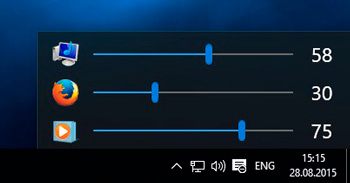
Dakle, prva opcija koju treba koristiti je klik na ikonu zvučnika i provjeriti je li klizač instaliran u samo dno. Ako je tako, onda je to razlog zašto govornici šute. Pomaknite ga prema željenoj vrijednosti i nastavite zaboraviti da je ovo najlakši način za podešavanje glasnoće putem računala.
Ali ako na slici dinamike na ikoni postoji znak zabrane crvene boje, slučaj nije u klizaču, razlog je trebao tražiti u drugom. Možda je zvuk jednostavno onemogućen. Pokušajte kliknuti na ikonu PKM i u kontekstnom izborniku za koji se pojavljuje da odabere parametar "Otvori mikser za glasnoću". Provjerite jesu li ovdje klizači koji se ne nalaze na samom dnu. Ako sve pomaknete barem u sredini ili više, zvuk bi se trebao pojaviti.
Ako postoji znak zabrane, kliknite na njega - nestat će, a zvuk će postati pristupačan.
Ako imate zvučnike s regulatorom, pogledajte, možda je problem u njemu - također ga treba pretvoriti u prosječni položaj. Konačno, provjerite jeste li umetnuti u zvučnike ili na zvučnu ploču ili na prednju ploču glave slušalica. Ako je odgovor da, izvucite ih i sav posao.
Uređaji za reprodukciju
Učinili su sve kako je napisano, ali ništa nije pomoglo? Sljedeće u slučaju problema neradnog zvuka na računalu je isključeni zvučnici.
Opet pritisnite PKM na piktogramu dinamike, ali ovaj put odaberemo karticu "uređaj za igrač". Ovdje vidimo dinamiku na popisu uređaja i uvjereni smo da u blizini postoji zelena kontrolna oznaka - to znači da je sve u redu s njima. Ako je odsutan, kliknite gumb miša na ikoni zvučnika i odaberite izbornik "Upotrijebi" ".
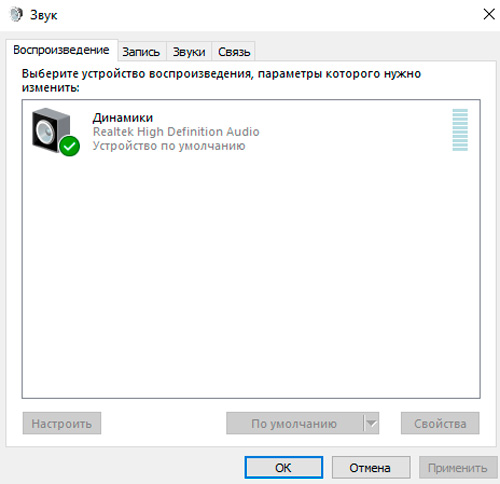
Ako je ikona siva, a kad je PKM pritisnut, status je "isključen", samo kliknemo na stavku "Omogući", ne zaboravljamo postaviti uređaj za reprodukciju radeći prema zadanim postavkama.
Događa se da kad se zvučnici isključe, njihova ikona s popisa uglavnom nestaje. Ispravite ovo je jednostavno - kliknemo PKM od nule i stavljamo kvačicu nasuprot stavci "Prikaži onemogućene uređaje". Zvučnici će se pojaviti, ali što dalje, već znate.
Zvučna kartica
Bez obzira na to koristi li se ugrađena zvučna ploča u računalu ili umetnuta u utor, trebala bi ga provjeriti u postavkama svog stanja. Moguće je da na računalu nema zvuka s Windows 10/8/7 zbog činjenice da je zvučna kartica jednostavno onemogućena. Kako to provjeriti:
- Kliknite s desnom gumbom miša na ikoni "Moje računalo" na radnoj površini, odaberite stavku "Svojstva";
- Kliknite na "Upravitelj uređaja" u izborniku s lijeve strane;
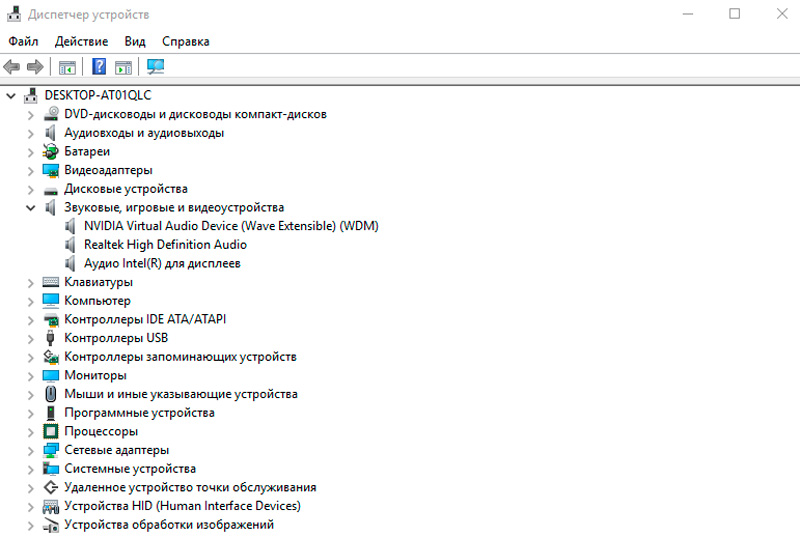
- Tražimo granu "zvučnih uređaja", otvorite je klikom na mali trokut s lijeve strane;
- Ako postoji žuti usklik, u blizini slike zvučnika - možda je uređaj jednostavno onemogućen. Uključite ga na standardni način pritiskom na PKM na naziv zvučne kartice i odabirom odgovarajuće stavke izbornika. Ako je uskličnik nestao, sve je u redu, zvuk bi trebao raditi.
U nekim slučajevima, u ovom odjeljku, zvučna kartica može biti odsutna, ali u odjeljku "Ostali uređaji" nalazi se audio uređaj s istim oznakom uzvikavanja. To se najvjerojatnije sugerira da je problem nedostatka zvuka povezan s letećim vozačem. Kako ga ponovo instalirati, naučit ćete iz sljedećeg odjeljka.
Provjera vozača zvučnog adaptera
Zapravo, preporučuje se ponovo instalirati vozače najmanje jednom godišnje, uključujući one odgovorne za zvuk. Koliko je to relevantno, teško je prosuditi, volumen i kvaliteta zvuka ovoga se vjerojatno neće promijeniti, pa su prednosti svježeg "drva za ogrjev" vrlo sumnjive. Ali to se odnosi samo na zvučnu ploču - s obzirom na video adapter, situacija je potpuno drugačija.
Ali ako je odgovor na pitanje zašto nema zvuka na računalu/prijenosnom računalu, očito je - odsutnost ili pogreška u upravljačkom programu, razmotrit ćemo kako popraviti ovu pogrešku:
- Prvo, trebate imati ovog vozača, to jest, treba ga preuzeti. Ali prvo trebate znati kakav vozač treba;
- Da biste to učinili, ponovno pokrenite "Upravitelj uređaja", odaberite željenu podružnicu i dvaput kliknite duž ikone audio kartice;
- Otvara se prozor u kojem nas zanima kartica "Informacije";
- Na dugom popisu odaberite stavku "Oprema za izdavanje opreme";
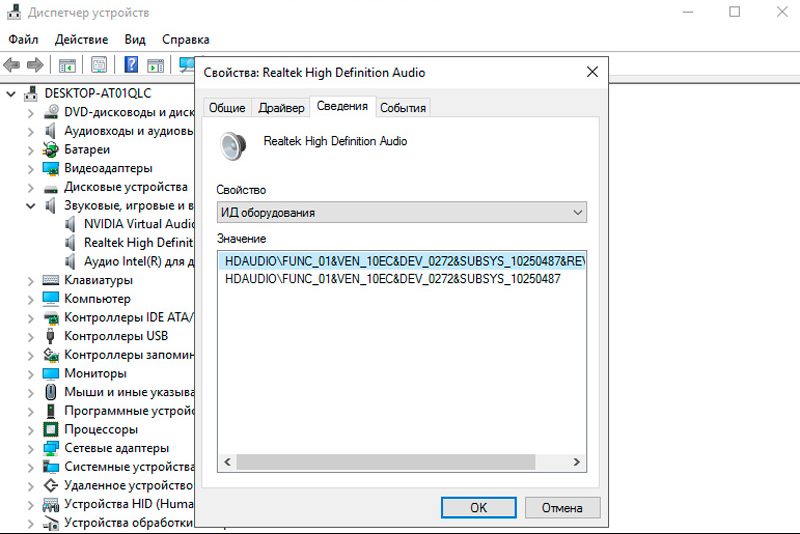
- Nekoliko redaka pojavit će se u OKA u nastavku, moramo kopirati prvu u međuspremnik;
- Prelazimo preglednik do Devida.Informacije, a na vrhu u traci za pretraživanje unosimo kopiranu vrijednost, kliknite gumb "Pretraživanje";
- Popis svih pronađenih upravljačkih programa za vašu opremu bit će prikazan, odaberite najnovije, preuzmite ga;
- Ako datoteka ima ekstenziju EXE, pokrenite je, upravljački program će se automatski instalirati;
- Inače, idite na karticu "Vozač" i kliknite gumb "UPDATE"; U sljedećem prozoru odaberite drugu točku (ručno postavljanje upravljačkih programa), naznačite put do preuzete datoteke, kliknite "Next";
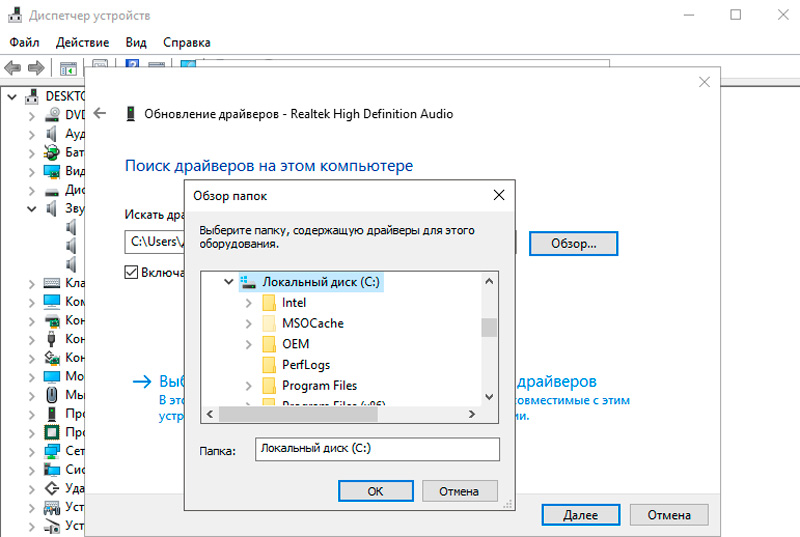
- Počet će instalacija, čekamo njegovo završetak.
Ako je adapter integriran, tada je gotovo 100% Realtek kartica, preporučljivo je instalirati pomoćni program pod nazivom High Defender Audio, možete ga preuzeti na službenoj web stranici proizvođača. U slučaju bilo kakvog nestanka zvuka, ne možete organizirati "Ples s tamburinama", već jednostavno pokrenite ovaj uslužni program, koji će u interaktivnom načinu pomoći da se nosi s problemom.
Nakon instaliranja programa, u čaju će se pojaviti dodatna ikona u obliku stupca, koja će se tamo objesiti pored ikone zvučnika. Program se može pokrenuti u bilo kojem trenutku, ovdje možete izvesti i mnoge postavke u vezi s radom zvučne kartice.
Veza s računalom
Do sada smo razmotrili programskih problema i načine njihovog rješavanja. No, zvuk na računalu može prestati raditi iz drugog razloga - na primjer, zbog činjenice da audio kabinski kabine ne utikne u gnijezdo ne, jednostavno govoreći - malo je pao.
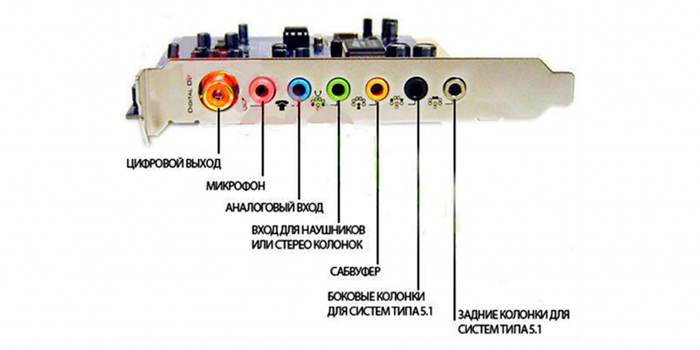
Zvučnik za stupce ima zelenu boju. Provjerite je li utikač umetnut na kraj, a još bolje - uklonite ga u potpunosti i umetnite ponovo.
Windows audio usluga
Pored vozača, za zvuk u računalu odgovorna je posebna usluga za zvuk u računalu. Ponekad to ne uspije, a ako je to trajni problem, treba ga riješiti.
Dakle, kako vratiti zvuk koji nedostaje na računalu putem Windows Audio Service:
- Pokrenite konzolu "Perform" pritiskom na kombinaciju Windows + R;
- Uvesti usluge.MSC, kliknite U redu;
- Popis naprednih i neaktivnih usluga otvorit će se, tražimo Windows Audio - bit će postavljen na kraju popisa, počevši od latinskih slova;
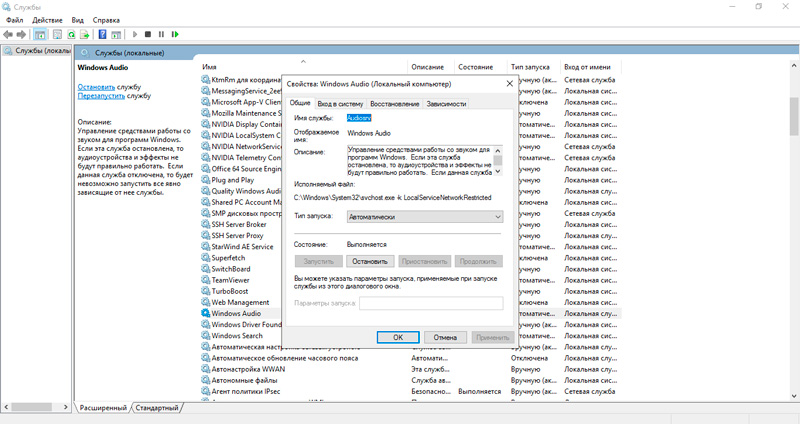
- Kliknemo na liniju i pogledamo stanje usluge, ona bi trebala biti aktivna;
- Ako je državna linija prazna, a u stupcu "Type" Type "" Staja "isključen" ili "ručno", potrebno je aktivirati uslugu;
- Da bismo to učinili, kliknemo na njega PKM i odaberemo "Svojstva";
- Na kartici "Općenito" u odjeljku "Vrsta tipa pokretanja" stavljamo "automatski", u odjeljak "Stanje" Kliknite status ", kliknite" Primjeni "i OK.
U principu, to je dovoljno da zvuk funkcionira ako se to ne dogodi - pokušajte ponovno pokrenuti računalo. Ako se problem nije riješio, idemo dalje.
Provjera stupaca
Dakle, pokušali ste na puno načina pokušavajući oživjeti zvučnike, ali nijedna manipulacija s žicama, vozačima i regulatorima nisu pomogli. Nedostaje zvuk na vašem sustavu Windows 10, razlog nije uspostavljen. Što uraditi?
Postoji jedna vrlo učinkovita tehnika koja se odnosi ne samo na ovaj problem. I ne samo računala. Zaintrigiran?
u redu. Nećemo se povući. Suština metode je vrlo jednostavna: uzimamo naše zvučnike i povezujemo ih s drugim računalom ili prijenosnim računalom. Ne trebate se prevariti s vozačima, oni su za zvučnu karticu, a ne stupce. Postoji zvuk? Dakle, ne radi se o stupcima. Ali ako šute na drugom računalu, zaključak se sugerira: Problem je hardver. Možda žica koja je ostavljena iznutra, ali vjerojatnost nije isključena da su stupovi izgorjeli. U svakom slučaju, treba im dati stručnjaka za provjeru, a ako je njegova presuda razočaravajuća, morat ćete kupiti nove stupce.
A također možete učiniti suprotno, uzmite namjerno radni zvučnik i povežite ga s računalom. Ako se zvuk pojavi, slučaj je u neispravnim stupcima. Ako ne, nastavljamo na sljedeći razlog.
Postavljanje zvuka u BIOS -u
Rijetko, ali događa se da se audio postavke izgube u biosu. To se događa nakon što ste izveli neke radnje u ovom mikroprogramu ili je došlo do nestanka snage.
Jednom riječju, vrijedi provjeriti ovu opciju. Kako započeti BIOS? Na različitim računalima - na različite načine, ovisi o matičnoj ploči, upravo u njemu ovaj mikro -program zašiljen je važnim instalacijama. U većini slučajeva ovo je DEL tipka koju treba pritisnuti nakon uključivanja računala ili njegovog ponovnog pokretanja, čim je izgrađen -u Zummer impregnirao.
Imajte na umu da nemaju sve mogućnosti BIOS -a imaju postavke odgovorne za uključivanje/onemogućavanje zvuka. Obično se nalaze na kartici Advanced, gdje trebate potražiti stavku nazvanu audio (ili drugačije, ili drugačije, ali riječ audio treba biti prisutan u jednom ili drugom obliku). Pronađeno - provjerite je li ova opcija omogućena. Ako koštate onemogućeno, promijenite vrijednost da biste omogućili i kliknite F10 da biste sačuvali izvršene promjene.
Virusi
Strogo govoreći, štetni programi ne postavljaju zadatak isključivanja zvuka na zaraženom računalu - imaju malo drugih ciljeva. Ali ako sigurno znate da virus djeluje na vašem računalu, tada će ga -produkt aktivnosti može biti pokvarene sistemske datoteke, uključujući one odgovorne za rad audio podsustava.
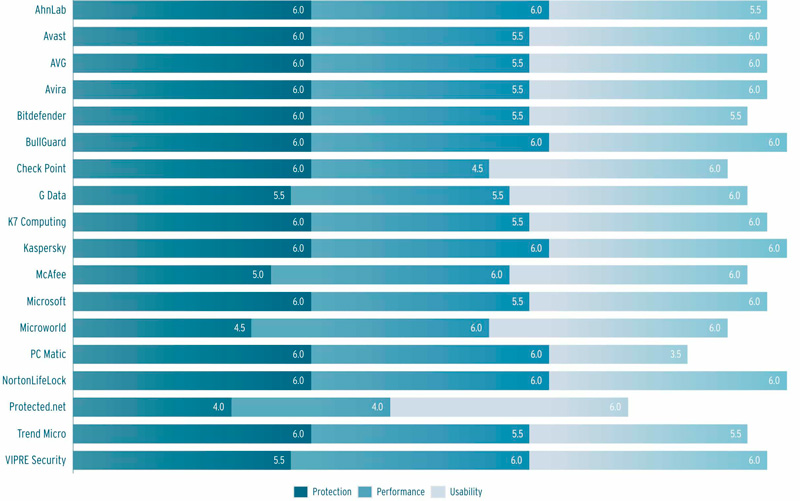
Kako možete popraviti situaciju kada na računalu nema zvuka s Windows 10/8/7? Ispravno, postavljanje antivirusa i izvođenje punog skeniranja.
VAŽNO. Imajte na umu da gubitak zvuka nije najveća nevolja koja se može dogoditi računalu na kojem nema antivirusne zaštite. Stoga je vrlo važno da je vaše računalo uvijek zaštićeno.Obnovi sustava
Možete predstaviti svoj očaj ako se pokažu da su svi prethodni koraci neuspješni. Ako problem nije hardver, ono što smo bili uvjereni, provjeravajući naše zvučnike na čudnom računalu i strancima, to jest, vjerojatno je da je zvuk nestao nakon obnove sustava ili ponovnog instalacije sustava Windows. U drugom slučaju, možete griješiti samo na vozačima, morate ih ponovo instalirati, pronalazeći "pravo".
U svim ostalim slučajevima postoji vrlo učinkovita, ali ne uvijek prihvatljiva metoda - obnavljanje sustava. Istina, ovu funkciju treba aktivirati. U sustavu Windows 7 i više, oporavak je na zadanom, u XP -u funkcija mora biti uključena. Ako to niste učinili, ovaj recept nije za vas.
Dakle, želite vratiti zvuk i izgledati kao da ga nema. To je odlično! Naši postupci:
- Otvaramo konzolu za pretraživanje kroz izbornik Start;
- Uvodimo frazu "obnavljanje sustava";
- Na popisu prikladnih programa i usluga gornjeg dijela, koji se naziva - "Obnova sustava" pojavila se;
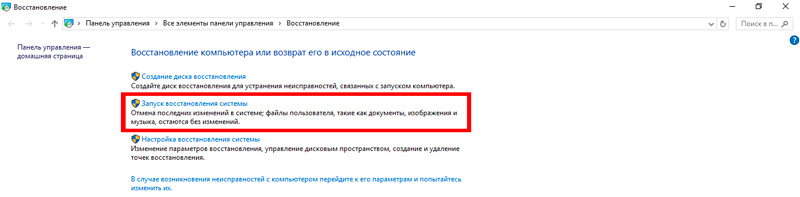
- Kliknite "Dalje" i nabavite zaslon s posljednjom kontrolnom točkom;
- Ako vam ovaj datum ne odgovara, stavite kvačicu nasuprot tekstu "Pokažite ostale točke oporavka", odaberite pravu;
- Kliknite "Dalje", naznačite disk, kliknite "Spremni".
Postupak oporavka započet će nakon ponovnog pokretanja računala i može trajati oko 10-15 minuta.
Ako zvuk nije zaradio - pokušajte s ranijom kontrolnom točkom.
VAŽNO. Metoda je dokazana i učinkovita, ali morate shvatiti da će sve promjene u operativnom sustavu izvršiti nakon datuma oporavka nestati. To se odnosi na ažuriranja i instalirane programe ili upravljačke programe. To se, srećom, ne odnosi na korisničke datoteke.Ako ste bili toliko nerazumni da ste isključili funkciju oporavka, postoji jedini način da oživite zvuk - Ponovno instalirajte Windows. Ovaj korak treba pribjeći u ekstremnim slučajevima, a samo 100%, pazeći da problem nije hardver.
Ako ništa nije pomoglo
Ova je opcija malo vjerojatna ako ste isprobali sve ove metode. Ali u životu postoji sve ..
Pa, čak i ako ponovna instalacija prozora nije pomogla - očito je da je problem ne -trivijalni i samo majstor servisnog centra ili radionice za popravak može oživjeti zvuk. Konkretno, ako je to zbog neispravne naknade za zvuk.
Nadamo se da to još uvijek ne postiže i možete postići željeni. Podijelite svoje iskustvo u reanimaciji zvuka - možda nismo uzeli u obzir sve moguće nijanse.

